您現在的位置是:首頁 >市場 > 2020-10-05 15:48:40 來源:
手機教程:總擔心iPhone偷跑流量如何解決?iPhone如何設置可以節省流量?
導讀 總擔心iPhone偷跑流量如何解決?iPhone如何設置可以節省流量?這話題一下在網上引發關注,總擔心iPhone偷跑流量如何解決?iPhone如何設置可
總擔心iPhone偷跑流量如何解決?iPhone如何設置可以節省流量?這話題一下在網上引發關注,總擔心iPhone偷跑流量如何解決?iPhone如何設置可以節省流量?具體的消息是如何呢,整理了一份相關資料供給大家更深入了解總擔心iPhone偷跑流量如何解決?iPhone如何設置可以節省流量?為大家詳細介紹。
很多用戶都有明明沒有高強度使用手機,但流量卻消耗不少的經歷。到底流量如何消耗掉的?今天就將 iPhone 中可能消耗流量的設置選項進行匯總。
● 關閉「無線局域網助理」功能
「無線局域網助理」功能會在 Wi-Fi 信號較差時,設備將自動使用蜂窩移動數據訪問網絡,可能會導致明明已經連接到 Wi-Fi,卻依然消耗流量的情況發生。
設置方法:前往「設置」-「蜂窩移動網絡」,下劃查找并關閉「無線局域網助理」功能。
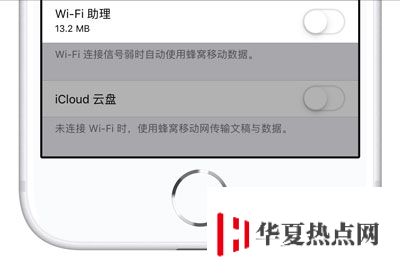
● 關閉「共享 iPhone 分析」
「共享 iPhone 分析」會不定時的將設備一些手機分析數據上傳到蘋果服務器,用于蘋果,但對于用戶來說短期內無法獲得有效的幫助反而可能消耗部分流量。
設置方法:前往「設置」-「隱私」-「分析」,關閉「共享 iPhone 分析」功能;之后前往「設置」-「隱私」-「定位服務」,輕觸「系統服務」,關閉「iPhone 分析」。
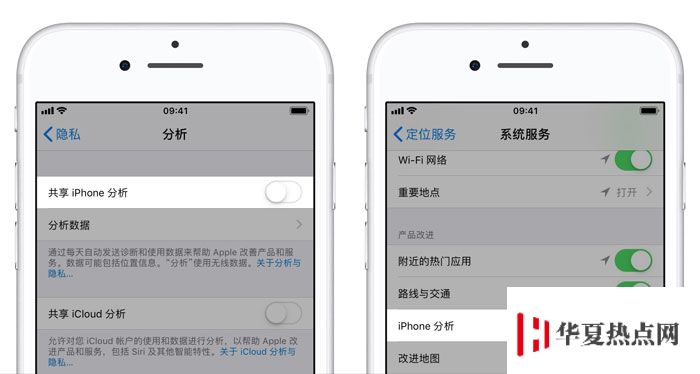
● 禁止「后臺應用刷新」
「后臺應用刷新」將使部分應用在后臺運行時仍然使用流量獲取動態及消息,建議關閉不常用應用的「后臺應用刷新」功能關閉。
設置方法:前往「設置」-「通用」-「后臺應用刷新」,根據需要選擇需要關閉此功能的應用即可。
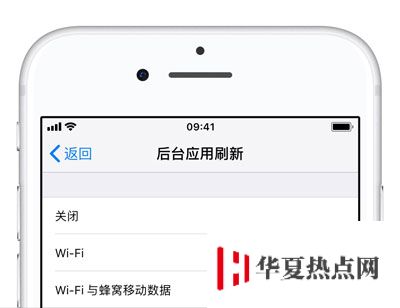
● 禁止某些應用使用蜂窩移動數據訪問網絡
對于部分并不需要通過蜂窩數據訪問網絡應用,建議直接禁止其使用蜂窩數據權限。
設置方法:前往「設置」-「蜂窩移動數據」,下劃查找并輕觸需要關閉蜂窩數據權限的應用,選擇「關閉」或「WLAN」。



















